Verwijder Zepto virus (Verwijdering Handleiding) - 2017 update
Zepto virus Verwijdering Handleiding
Wat is Zepto-virus?
Het Zepto-virus is een nieuwe versie van de Locky-gijzelsoftware

Zepto-gijzelsoftware is het nieuwe Locky-virus en een broer van een onlangs vrijgegeven Bart-virus. Zepto versleutelt bestanden met RSA-2048 en AES-128 cijfers, waardoor ze ontoegankelijk worden, en aan het einde van het encryptieproces verandert dit virus het desktopbeeld in een afbeelding die informatie toont over het virus en wat het met het computersysteem heeft gedaan.
Tijdens het codeerproces vervangt het virus bestandsnamen van versleutelde records met lange codes, die beginnen met het ID van het slachtoffer en eindigen met willekeurige tekens en een .zepto-bestandsextensie. Als het ID van het slachtoffer bijvoorbeeld A4E2H02F74165D00 is, wordt het gecodeerde bestand gewijzigd in A4E2H02F-7416-5D00-[4 willekeurige tekens]-[12 willekeurige tekens].zepto.
Net als andere losprijs-eisende virussen, laat dit virus in meerdere mappen op uw computer losgeldnotities achter genaamd _[2 chars]_HELP_instructions.html en _[2 chars]_HELP_instructions.txt. Het doet dat in de mappen die de informatie over het decryptieproces bevatten.
Het verklaart dat er geen andere manier is om bestanden te decoderen dan door een losgeld te betalen en daarna een privé-sleutel en een decryptieprogramma te ontvangen. Vervolgens geeft het instructies over hoe men toegang krijgt tot de Zepto-betalingssite, die via de Tor-browser kan worden bereikt. We hebben ontdekt dat die betalingssite reclame maakt voor Locky decryptor dat kan worden gekocht voor 4 Bitcoins (ongeveer US$ 2541).
Het lijkt erop dat de oplichters de losprijs hebben verhoogd nadat ze in de gaten kregen dat veel slachtoffers de losprijs hebben betaald nadat ze Locky op hun computers hebben ontdekt.
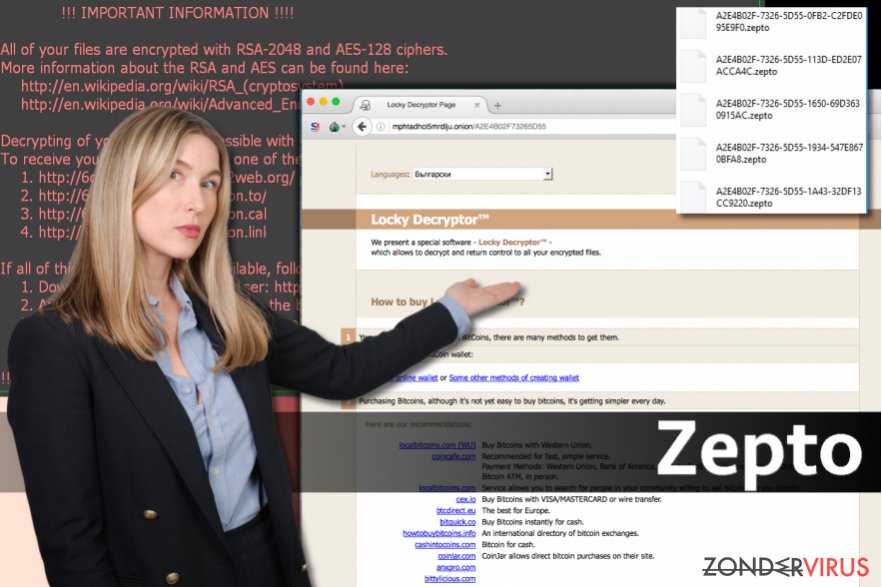
Zepto is een nieuw virus, en helaas is er geen tegengif voor. Bovendien is het onwaarschijnlijk dat malware-onderzoekers op korte termijn succesvol zullen zijn om een tool voor de decryptie van Septo te ontdekken, omdat het is ontwikkeld door dezelfde criminelen die Locky hebben gecreëerd.
Dit virus was en is nog steeds een van de meest krachtige varianten wat betreft gijzelsoftware, en geen van de malware-onderzoekers die proberen om een decryptie-tool te creëren was succesvol. Helaas lijkt het dat deze cybercriminelen heel goed weten waar ze mee bezig zijn, en ze maken optimaal gebruik van hun programmeringsvaardigheden omdat hun kwaadaardige programma’s onkraakbaar lijken te zijn.
Als u dit artikel leest en uw computer is nog niet geïnfecteerd, volgt u dan de volgende regels op om uw computer te beveiligen tegen een aanval van Zepto:
- Installeer anti-malware op uw computer om deze te beschermen tegen kwaadaardige virussen;
- Houd al uw software up-to-date. Onze tip is om automatische updates mogelijk te maken;
- Maak een BACK-UP van uw bestanden. In feite is dit de enige manier om uw gegevens te beveiligen tegen encryptie. U moet bestandskopieën maken en deze opslaan op een verwijderbare opslagschijf en die daarna loskoppelen van uw computer. U kunt back-ups gebruiken als uw computer door gijzelsoftware is gekaapt;
- Open nooit verdachte e-mails of bestanden die daaraan zijn toegevoegd! Cybercriminelen verspreiden dit virus door misleidende brieven te versturen naar duizenden e-mailaccounts, waarin ze beweren dat ze documenten aanleveren inzake een factuur, telefoonrekening, snelheidsovertreding, CV of dergelijke.
Hoe verspreidt dit virus zich?
Zoals we al hebben gezegd, creëren de auteurs van dit virus nep-e-mailaccounts, waardoor ze betrouwbaar lijken te zijn en sturen ze officieel uitziende bestanden, meestal Word-documenten. Normaal gesproken voegen deze oplichters kwaadwillige codes in een Word-bestand in, met de naam ‘Factuur’.
Een dergelijke kwaadaardige code kan worden geactiveerd via de Word Macro’s-functie, dus zorg ervoor dat u dat niet doet als u een gecodeerde tekst ziet na het openen van het Word-document dat u via e-mail heeft ontvangen. Criminelen sturen ook JS-bestanden, die al worden geactiveerd slechts door ze te openen.
In het algemeen raden we u aan om te voorkomen dat u op wat voor inhoud dan ook klikt of die opent als u niet zeker weet of het veilig is. Cybercriminelen gebruiken tal van technieken om computergebruikers te misleiden, en het kan moeilijk zijn op de hoogte te blijven van de laatste ontwikkelingen en alle bronnen van infectie te kennen.
We raden u aan om uw computer te beschermen via software tegen malware, het maken van back-ups van uw gegevens en door uit de buurt te blijven van verdachte e-mails en websites. Voor meer informatie over het voorkomen van een Zepto-aanval, lees u het beste dit artikel: Het Locky virus voorkomen: 5 tips om het te controleren.
Hoe verwijdert u de Zepto-gijzelsoftware?
De verwijdering van Zepto is een ingewikkeld proces, en u moet NIET proberen om zijn componenten zelf te verwijderen.
Zelfs gekwalificeerde malware-onderzoekers hebben problemen met het uitschakelen van deze malware, dus raden we u om een malware-verwijderingsprogramma te gebruiken (bijvoorbeeld FortectIntego) dat door geavanceerde malware-onderzoekers werd ontworpen en het Zepto-virus automatisch elimineert.
Er is geen twijfel dat deze vreselijke infectie zal proberen om te verhinderen dat u dit doet; volg dus de hieronder volgende instructies op om een anti-malware programma te laten draaien op uw computersysteem:
Manuele Zepto virus Verwijdering Handleiding
Gijzelsoftware: handmatig gijzelsoftware verwijderen in veilige modus
Belangrijk! →
Een handmatige verwijdering gids zou te ingewikkeld kunnen zijn voor occasionele computergebruikers. Het vereist dat geavanceerde IT-kennis correct worden uitgevoerd (als vitale systeembestanden worden verwijderd of beschadigd, kan dit leiden tot een volledige aantasting van Windows), en het kan ook uren duren om te voltooien. Daarom raden wij je aan de automatische methode hierboven te gebruiken.
Stap 1. Toegang tot veilige modus met netwerken
Handmatige verwijdering van malware kan het beste worden uitgevoerd in de veilige modus.
Windows 7 / Vista / XP
- Klik Start > Afsluiten > Herstart > OK
- Wanneer je computer actief wordt, druk dan op de F8 toets (als dat niet werkt, probeer dan F2, F12, Del, enz. – het hangt allemaal af van je moederbord model) meerdere malen totdat je het Advanced Boot Options venster ziet.
- Selecteer Veilige Modus met Netwerk in de lijst.

Windows 10 / Windows 8
- Klik met de rechtermuisknop op Start en selecteer Instellingen.

- Scroll naar beneden en kies Update & Security.

- Kies Herstel aan de linkerkant van het venster.
- Scroll nu naar beneden naar het onderdeel Geavanceerd opstarten.
- Klik op Nu opnieuw heropstarten.

- Selecteer Probleemoplossing

- Ga naar Geavanceerde opties.

- Selecteer Opstartinstellingen.

- Klik op Herstarten.
- Klik nu op 5 of klik op 5) Veilige modus met Netwerken inschakelen.

Stap 2. Sluit verdachte processen af
Windows Taakbeheer is een handig hulpmiddel dat alle processen toont die op de achtergrond draaien. Als malware een proces uitvoert, moet je het afsluiten:
- Klik op Ctrl + Shift + Esc op je toetsenbord om Windows Taakbeheer te openen.
- Klik op Meer details.

- Scroll naar beneden naar het gedeelte Achtergrond processen en kijk of er iets verdachts is.
- Klik met de rechtermuisknop en selecteer Open bestandslocatie.

- Go back to the process, right-click and pick End Task.

- Verwijder de inhoud van de schadelijke map.
Stap 3. Controleer programma Opstarten
- Klik op Ctrl + Shift + Esc op je toetsenbord om Windows Taakbeheer te openen.
- Ga naar tabblad Opstarten.
- Klik met de rechtermuisknop op het verdachte programma en kies Uitschakelen.

Stap 4. Verwijder virusbestanden
Malware-gerelateerde bestanden kunnen op verschillende plaatsen in je computer worden gevonden. Hier zijn instructies die je kunnen helpen ze te vinden:
- Typ in Windows Zoeken Schijfopruiming in en klik op Enter.

- Selecteer de schijf die je wilt opschonen (C: is standaard je hoofdschijf en is waarschijnlijk de schijf met de schadelijke bestanden).
- Blader door de lijst met te verwijderen bestanden en selecteer het volgende:
Temporary Internet Files
Downloads
Recycle Bin
Temporary files - Kies systeembestanden opschonen.

- Je kunt ook zoeken naar andere schadelijke bestanden die verborgen zijn in de volgende mappen (typ deze items in Windows Zoeken en klik op Enter):
%AppData%
%LocalAppData%
%ProgramData%
%WinDir%
Herstart de pc in normale modus wanneer je klaar bent.
Verwijder Zepto door System Restore te gebruiken
-
Stap 1: Herstart je computer in Safe Mode with Command Prompt
Windows 7 / Vista / XP- Klik op Start → Shutdown → Restart → OK.
- Als je pc actief wordt begin dan meerdere keren te drukken op F8 tot je het Advanced Boot Options venster ziet
-
Selecteer Command Prompt uit de lijst

Windows 10 / Windows 8- Druk op de Power knop in het Windows aanmeld scherm. Druk nu op Shift op je toetsenbord en hou ingedrukt, en klik dan op Restart.
- Selecteer nu Troubleshoot → Advanced options → Startup Settings en tenslotte druk op Restart
-
Zodra je pc actief wordt, selecteer je Enable Safe Mode with Command Prompt in het Startup Settings venster

-
Stap 2: Herstel je systeembestanden en instellingen
-
Zodra het Command Prompt venster verschijnt, geef je cd restore in en klik op Enter

-
Typ nu rstrui.exe en klik opnieuw op Enter.

-
Als een nieuw venster verschijnt, klik je op Next en seleteer het herstelpunt dat voor de infiltratie van Zepto is. Klik nadien op Next


-
Klik nu op Yes om het systeemherstel te starten

-
Zodra het Command Prompt venster verschijnt, geef je cd restore in en klik op Enter
Tenslotte zou je er steeds moten aan denken om je pc te beschermen tegen crupto-ransomware. Om je pc tegen Zepto en andere ransomwares te beschermen, gebruik je best een betrouwbare anti-spyware zoals FortectIntego, SpyHunter 5Combo Cleaner of Malwarebytes
Aanbevolen voor jou
Kies een goede webbrowser en verbeter uw veiligheid met een VPN-tool
Online spionage is de laatste jaren in een stroomversnelling geraakt en mensen zijn steeds meer geïnteresseerd in hoe ze hun privacy online kunnen beschermen. Een van de basismethoden om een beveiligingslaag toe te voegen: kies de meest persoonlijke en veilige webbrowser. Hoewel webbrowsers geen volledige privacybescherming en beveiliging kunnen bieden, zijn sommige veel beter in sandboxing, HTTPS-upgrade, actieve contentblokkering, trackingblokkering, phishingbescherming en vergelijkbare privacygerichte functies.
Toch is er een manier om een extra beschermingslaag toe te voegen en een volledig anonieme webbrowserpraktijk te creëren met behulp van Private Internet Access VPN. Deze software leidt het verkeer om via verschillende servers en laat zo uw IP-adres en geolocatie in de vorm van een vermomming achter. De combinatie van een beveiligde webbrowser en Private Internet Access VPN laat u toe om te surfen op het internet zonder het gevoel te hebben dat u bespioneerd wordt of dat u het doelwit bent van criminelen.
Back-upbestanden voor later gebruik, in het geval van een malware-aanval
Softwareproblemen als gevolg van malware of direct gegevensverlies door versleuteling kunnen leiden tot problemen met uw apparaat of permanente schade. Als u over goede, actuele back-ups beschikt, kunt u na een dergelijke gebeurtenis gemakkelijk herstellen en weer aan het werk gaan.
Het is van essentieel belang om updates te maken van uw back-ups na eventuele wijzigingen op het apparaat, zodat u terug kunt keren naar het punt waar u aan werkte wanneer malware iets verandert of problemen met het apparaat gegevens- of prestatiecorruptie veroorzaken. Vertrouw op dergelijk gedrag en maak een dagelijkse of wekelijkse back-up van uw bestanden.
Als u beschikt over de vorige versie van elk belangrijk document of project, kunt u frustratie en problemen voorkomen. Het komt goed van pas wanneer malware uit het niets opduikt. Gebruik Data Recovery Pro voor systeemherstel doeleinden.







